De nombreux appareils photo, notamment ceux des appareils mobiles, ont des difficultés avec la qualité vidéo, ce qui incite les utilisateurs du monde entier à enregistrer l'audio séparément. Cela crée le défi de synchroniser la vidéo avec l'audio, un processus qui peut prendre du temps. Pour résoudre ce problème, il est conseillé d'utiliser un logiciel fiable et abordable spécialement conçu pour la synchronisation audio.
Ce guide fournit des conseils et des instructions essentiels poursynchroniser l'audio avec la vidéo de manière efficace, à la fois sur PC et en ligne.
Dans cet article
Partie 1. Conseils pour synchroniser la vidéo avec l'audio
Les points les plus importants à retenir lors de la synchronisation audio et vidéo incluent l'utilisation d'un clap pendant l'enregistrement, l'enregistrement audio sur un microphone et une caméra externes et une attention particulière aux formes d'onde audio lors du montage. Voici quelques autres éléments à prendre en compte.
1. Recherchez les fichiers vidéo et audio dans les bacs multimédias.
2. Faites glisser les deux fichiers sur la timeline et placez votre fichier vidéo au-dessus de l'audio.
3. Alignez l'audio de votre caméra et de votre micro en utilisant les pics de la longueur d'onde audio. Dans le cas de l'utilisation d'un clap, vous pouvez aligner deux longueurs d'onde audio en utilisant le pic qu'un clap crée au début.
4. Faites glisser le fichier audio manuellement pour l'aligner avec l'audio de la vidéo.
5. N'oubliez pas de lire le clip pour vous assurer que l'audio et la vidéo sont parfaitement synchronisés. Si vous avez besoin d'améliorations, effectuez des ajustements rapides pour une meilleure synchronisation.
6. Supprimez le son de la caméra tout en conservant le son du microphone.
7. Associez la vidéo et l'audio.
Partie 2. Comment synchroniser la vidéo et l'audio sur le bureau ?
Filmora, un outil de montage vidéo complet, prend en charge Windows 7, 8, 10 et 11, ainsi que Mac. Il simplifie la tâche de synchronisation de la vidéo avec l'audio grâce à sa fonction de synchronisation automatique, qui permet de faire correspondre sans effort vos pistes vidéo et audio. Cette fonction permet aux utilisateurs de visualiser les formes d'onde audio pour un alignement précis avec les clips vidéo. En plus de la synchronisation audio, Filmora inclut des fonctionnalités avancées telles que AI Video Enhancer, Object Remover et Silence Detection, qui s'adressent à une large gamme de projets multimédias.
Un guide étape par étape
Les étapes incluses dans cette méthode sont simples et faciles à suivre.
Étape 1 : Ouvrez Filmora. Si vous n'avez pas encore installé cet outil sur votre système, téléchargez-le et installez-le immédiatement.
Étape 2 : Appuyez sur le bouton Nouveau projet sur l'interface principale et importez tous les fichiers que vous souhaitez synchroniser.
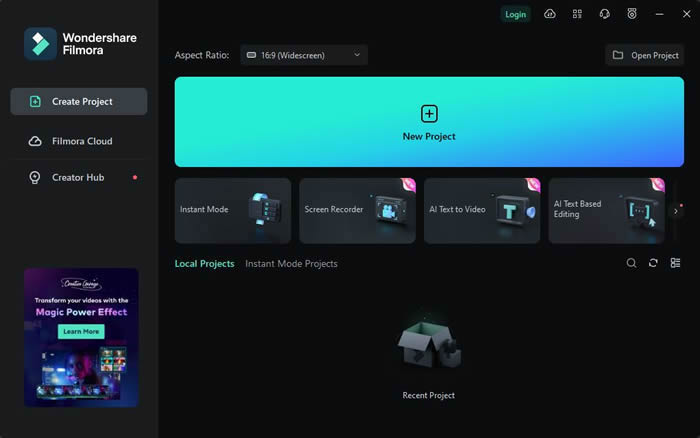
Étape 3 : Vous pouvez parcourir les fichiers vidéo et audio souhaités dans la section Importer des médias. Vous pouvez également les faire glisser et les déposer sur l'interface principale.
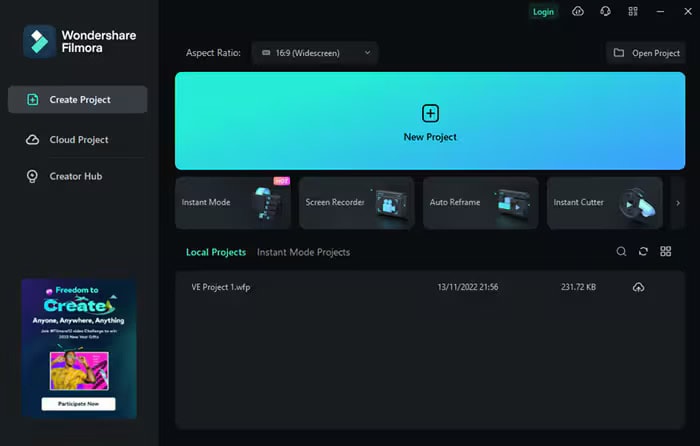
Étape 4 : Il est temps de se préparer à la synchronisation des fichiers. Faites glisser votre vidéo vers le bas jusqu'à la timeline. Ensuite, faites glisser l'audio sur la timeline sous la vidéo.
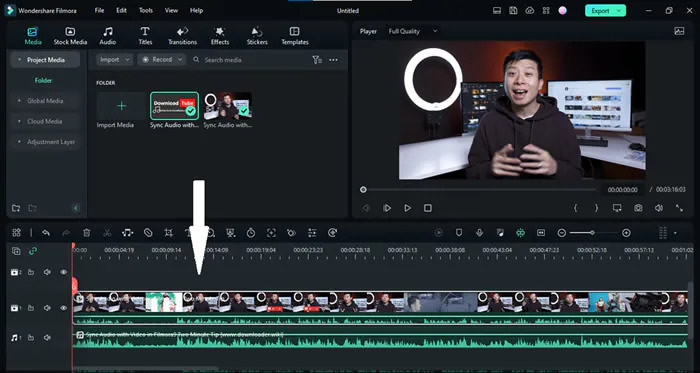
Étape 5 : La timeline contient désormais vos fichiers audio et vidéo. Il est temps de trouver le moment où vous avez applaudi pendant l'enregistrement. Observez la forme d'onde de l'audio indépendant et de l'audio intégré à la caméra. Vous verrez un pic clair lorsque vous applaudissez, comme indiqué ci-dessous.
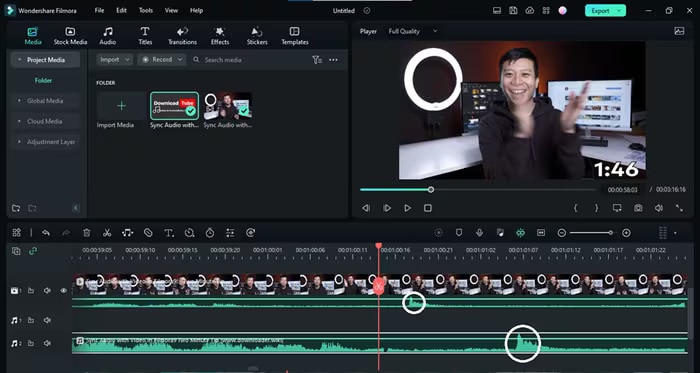
Si le pic audio n'est pas clair, vous pouvez zoomer le panneau autant que vous le souhaitez.
Étape 6 : Alignez l'audio indépendant avec l'audio de la caméra pour faire correspondre leurs pics.
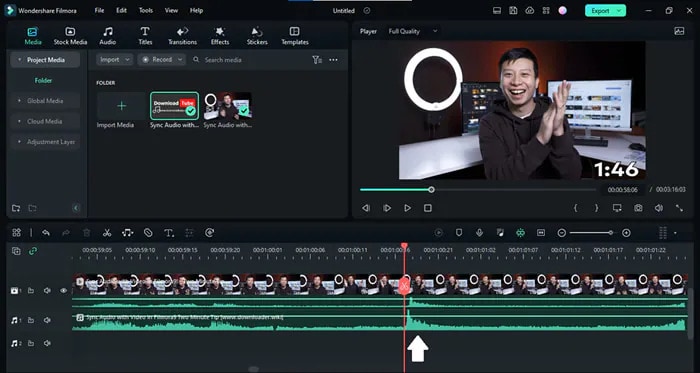
Étape 7 : Cliquez avec le bouton droit sur la séquence vidéo et choisissez Détacher l'audio pour supprimer l'audio. Alternativement, vous pouvez appuyer sur les touches Ctrl + Alt + D pour le même effet.
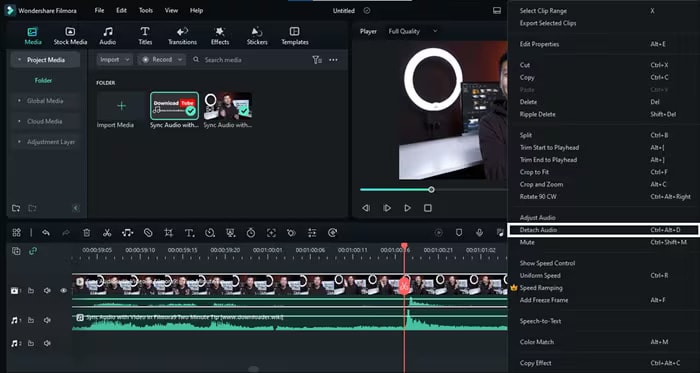
Étape 8 : Vous pouvez supprimer l'audio de votre séquence vidéo dès qu'elle est séparée. Pour ce faire, faites un clic droit sur la séquence et appuyez sur Supprimer.
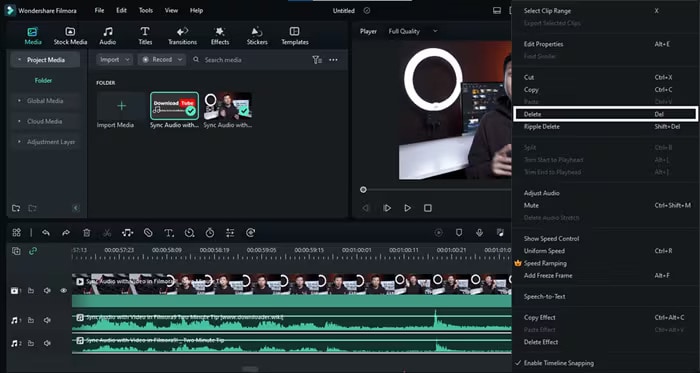
Étape 9 : Votre vidéo est synchronisée avec un son de qualité supérieure. Cliquez sur le bouton Exporter et enregistrez les fichiers sur votre système.
Partie 3. Comment synchroniser la vidéo et l'audio en ligne ?
Vous savez maintenant comment synchroniser l'audio et la vidéo sur un ordinateur. Il est temps d'explorer certains outils en ligne pour effectuer la synchronisation audio-vidéo. En cherchant en ligne, vous pouvez trouver un certain nombre de synchroniseurs audio ou vocaux, mais choisir un outil crédible devient souvent un casse-tête.
Pour vous aider à sortir de ce pétrin, nous avons rassemblé et répertorié les 4 meilleurs outils pour synchroniser le son avec la vidéo en ligne. Voyons ce que chaque utilitaire peut offrir.
1. Canva
Canva est conçu pour effectuer diverses tâches, notamment la conception, la création de vidéos, le montage vidéo, la synchronisation audio et bien plus encore. La fonction Beat Sync de Canva associe automatiquement votre bande-son à la séquence vidéo comme jamais auparavant.
Avec cet outil, l'association automatique de votre vidéo à l'audio se fait en un seul clic, ce qui en fait un utilitaire parfait pour créer des vidéos TikTok et des reels Instagram. Que vous souhaitiez ajouter votre propre audio à la séquence vidéo ou que vous ayez hâte d'explorer la bibliothèque musicale de Canva pour la bande-son souhaitée, ce logiciel sera votre partenaire de choix.
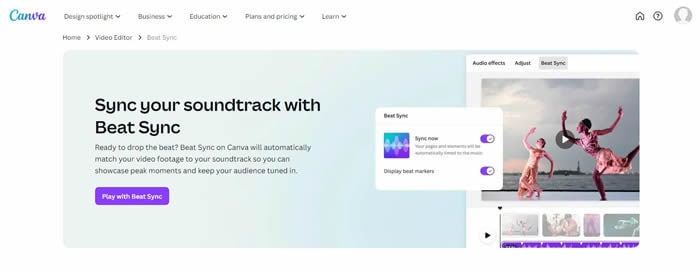
Ajouter votre voix personnelle à la vidéo est un moyen efficace de fournir aux spectateurs une sensation plus intime. Avec Canva, vous pouvez créer des vidéos convaincantes avec des illustrations et des images, puis les synchroniser avec des rythmes musicaux. Il vous permet de télécharger un fichier vidéo MP4 sans filigrane et de le partager sur différents canaux.
2. Veed
Vous souhaitez synchroniser vos médias à la perfection ? Vous avez hâte d'obtenir un son de qualité studio ? Ne cherchez pas plus loin que Veed. Cet outil rend la synchronisation audio facile et amusante. Placez les fichiers audio et vidéo sur la timeline et réorganisez-les après les avoir découpés et rognés.
Vous pouvez également explorer la bibliothèque vidéo et audio de Veed pour générer votre propre contenu étonnant. Ce logiciel vous permet d'ajouter de la musique de fond, des effets sonores et bien plus encore à vos séquences vidéo pour les rendre plus attrayantes. De plus, vous êtes libre de partager votre contenu sur différentes plateformes de médias sociaux.
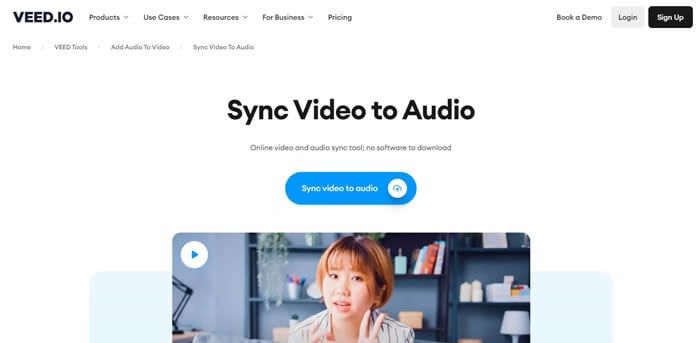
En plus de synchroniser les fichiers audio avec les séquences vidéo et d'éditer efficacement les vidéos, Veed vous aide également à modifier la vitesse de l'audio et de la vidéo. Vous pouvez choisir la vitesse personnalisée pour vos fichiers.
3. Ssemble
Il s'agit d'un autre synchroniseur sonore de premier plan, connu pour synchroniser l'audio avec la vidéo en ligne comme un pro. Les plus grandes organisations mondiales, dont Zoom, Zoho, Intel et BBC, font confiance à Ssemble pour la synchronisation audio.
Ssemble facilite grandement l'alignement des médias avec le fichier audio. Vous pouvez utiliser les ressources vidéo et audio disponibles de Ssemble. Vous avez la possibilité de régler la vitesse des fichiers audio et vidéo. Les autres fonctionnalités de Ssemble incluent un convertisseur YouTube, un compresseur vidéo et un créateur de courts métrages.
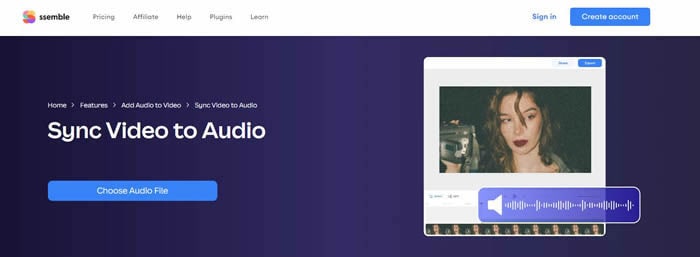
4. Aiseesoft
Si vous rencontrez des problèmes de synchronisation audio et vidéo, Aiseesoft est un outil en ligne de premier ordre pour synchroniser la vidéo avec l'audio de manière transparente. Cette plate-forme vous permet d'aligner rapidement vos séquences vidéo avec la bande sonore de votre choix, garantissant ainsi une synchronisation parfaite. De plus, Aiseesoft vous permet d'ajouter n'importe quel fichier audio à votre fichier vidéo pour faire correspondre parfaitement votre vidéo et votre audio.
Lorsqu'il est temps d'exporter la vidéo finale, Aiseesoft propose une variété de formats parmi lesquels choisir, notamment GIF, AVI, MOV, MKV, WMV et MP4. Vous pouvez également affiner vos paramètres audio en ajustant la fréquence d'échantillonnage et le débit binaire pour répondre à vos besoins spécifiques.
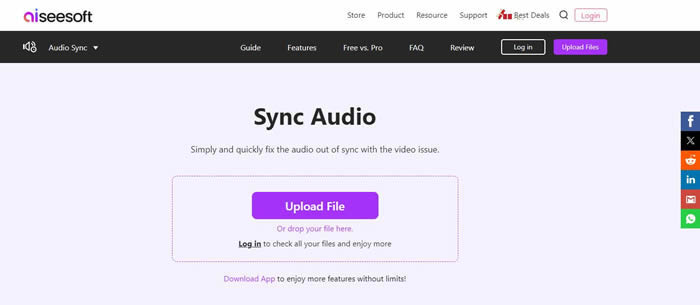
Aiseesoft est entièrement gratuit et ne laisse pas de filigrane sur le fichier de sortie final. De plus, ce logiciel garantit une protection des données à 100 %. De plus, il vous permet de prévisualiser les séquences vidéo éditées en temps réel. Comme il fonctionne en ligne, vous n'avez besoin d'aucune sorte d'installation pour l'utiliser.
En résumé
Parfois, votre audio peut être désynchronisé avec la vidéo, ce qui gâche votre expérience de visionnage. Des millions de personnes dans le monde sont confrontées à ce problème. Si vous êtes coincé dans une situation similaire, l'utilisation d'un synchroniseur audio vous aidera à surmonter cette situation.
La discussion ci-dessus vous permet de synchroniser la vidéo avec l'audio sur un ordinateur de bureau à l'aide d'un outil incroyable - Wondershare Filmora. De plus, il répertorie quatre utilitaires en ligne qui peuvent synchroniser le son avec la vidéo en un rien de temps, notamment Canva et Veed.
FAQ
-
Q : Faut-il synchroniser l'audio avant ou après le montage ?
R : La plupart des monteurs recommandent de synchroniser l'audio avec la vidéo avant le montage. -
Q : Quel est l'avantage de la synchronisation audio et vidéo ?
R : Elle garantit que le message est transmis avec précision et clarté. -
Q : Comment fonctionne la fonction de synchronisation automatique des synchroniseurs audio ?
R : Elle recherche les pics dans le son de la caméra et dans le son de la séquence vidéo et les aligne.



 Sécurité 100 % vérifiée | Aucun abonnement requis | Aucun logiciel malveillant
Sécurité 100 % vérifiée | Aucun abonnement requis | Aucun logiciel malveillant


